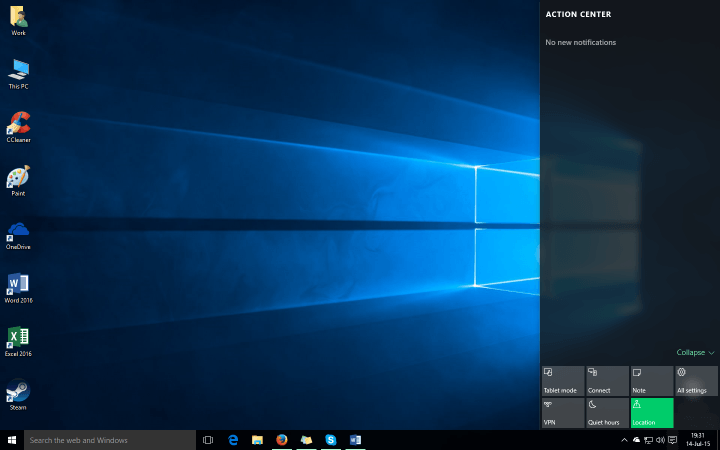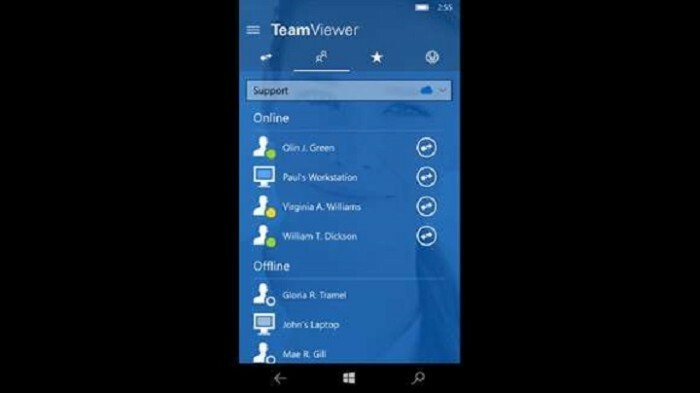EFS-funktionen (Encrypting File System) er en funktion tilgængelig i Windows, der giver kryptering på filsystemniveau. Ved hjælp af denne funktion er filerne krypteret transparent for at beskytte fortrolige data fra angribere, der har fysisk adgang til pc'en og dermed beskytte dataene. EFS-funktionen (Encrypting File System) er tilgængelig i næsten alle versioner af Windows, der kører i øjeblikket. Men nogle brugere kan synes, at dette gode tilbud fra Windows er en uhøflig afbrydelse og måske bare vil slå denne funktion fra. I så fald kan du følge de 3 metoder, som vi har forklaret detaljeret. Så hvad venter du på, lad os komme i gang, skal vi?
Metode 1 - Deaktiver EFS ved hjælp af kommandoprompt
TRIN 1 - Åben Kommandoprompt i administratortilstand. Til det skal du skrive cmd til Windows-søgefelt og hvornår Kommandoprompt vises i søgeresultaterne, højreklik på den og klik på Kør som administrator mulighed.
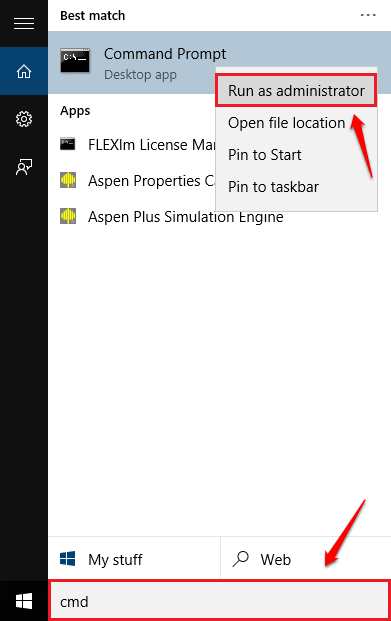
TRIN 2 - Til deaktiver EFS-funktionen (Encrypting File System) skal du kopiere og indsætte følgende kommando i Kommandoprompt og tryk på Enter-tasten.
fsutil adfærd sæt deaktiver kryptering 1.
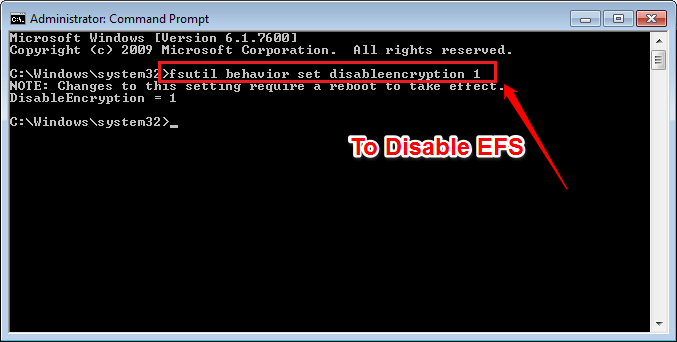
TRIN 3 - Hvis du vil aktivere EFS-funktionen (Encrypting File System), og kopier derefter den givne kommando i Kommandoprompt og tryk på Enter-tasten.
fsutil adfærd sæt deaktiver kryptering 0.
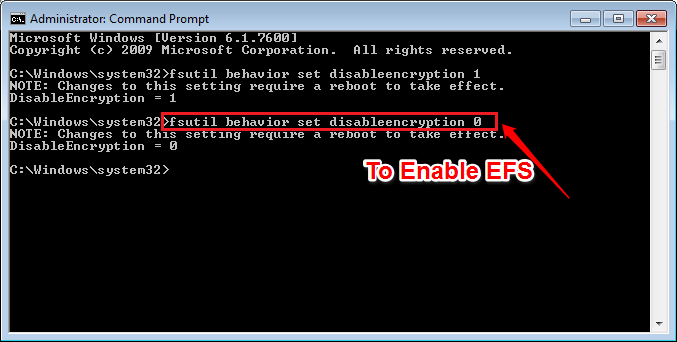
Metode 2 - Deaktiver EFS ved at ændre registreringseditorer
TRIN 1 - Trykke WIN + R tasterne sammen for at åbne Løb dialog boks. Når det åbner, skal du skrive regedit og tryk på Enter-tasten.
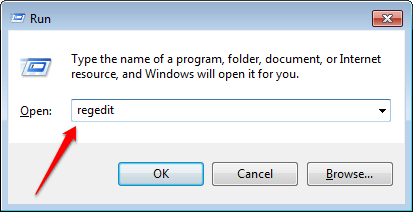
TRIN 2 - Det Registreringseditor vindue åbnes. Naviger til følgende sti som næste:
HKEY_LOCAL_MACHINE \ SOFTWARE \ Microsoft \ Windows NT \ CurrentVersion \ EFS.
Se følgende skærmbillede, og sørg for, at stien er korrekt. Kig efter en post med navnet EfsConfiguration i højre rude svarende til EFS nøgle. Hvis der ikke er en sådan post, skal du højreklikke et vilkårligt sted i højre rude og derefter klikke på Ny og derefter videre DWORD (32-bit) værdi.
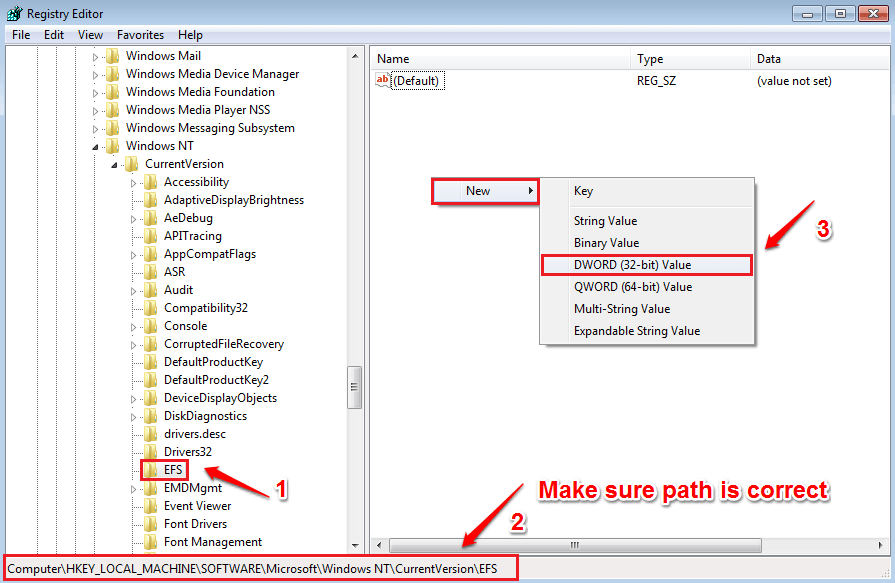
TRIN 3 - Navngiv den nyoprettede DWORD-værdi som EfsConfiguration.
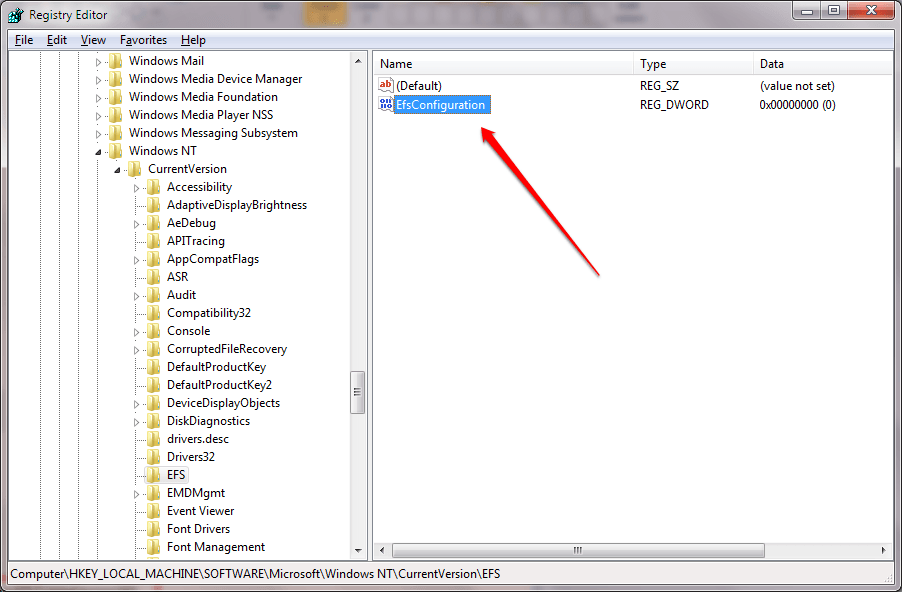
TRIN 4 - Dobbeltklik på det nyoprettede DWORD for at redigere dets Værdidata. Til deaktiver EFS-funktionen skal du indtaste 1 i Værdidata felt som vist i det følgende skærmbillede.
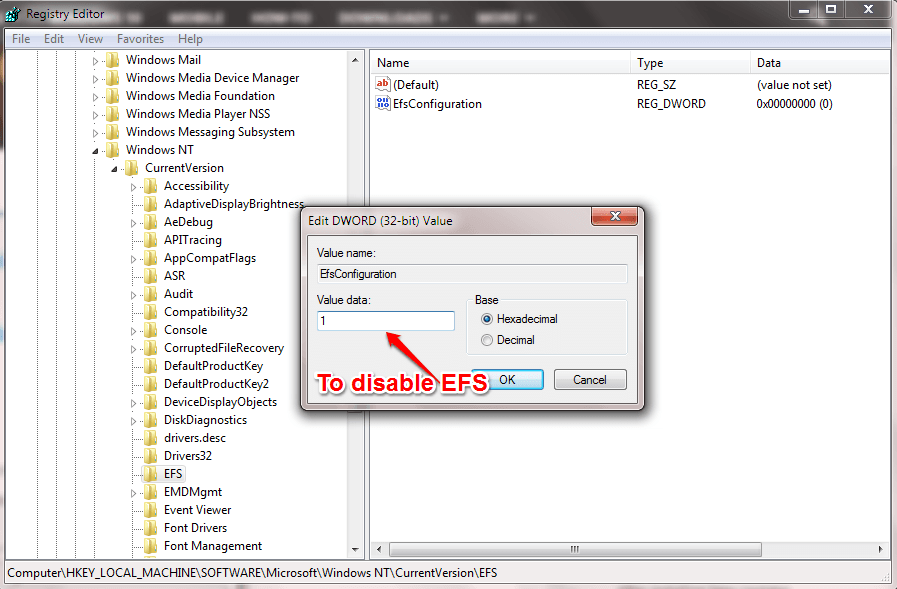
TRIN 5 - Til aktivere EFS-funktionen skal du indtaste 0 i Værdidata felt som vist.
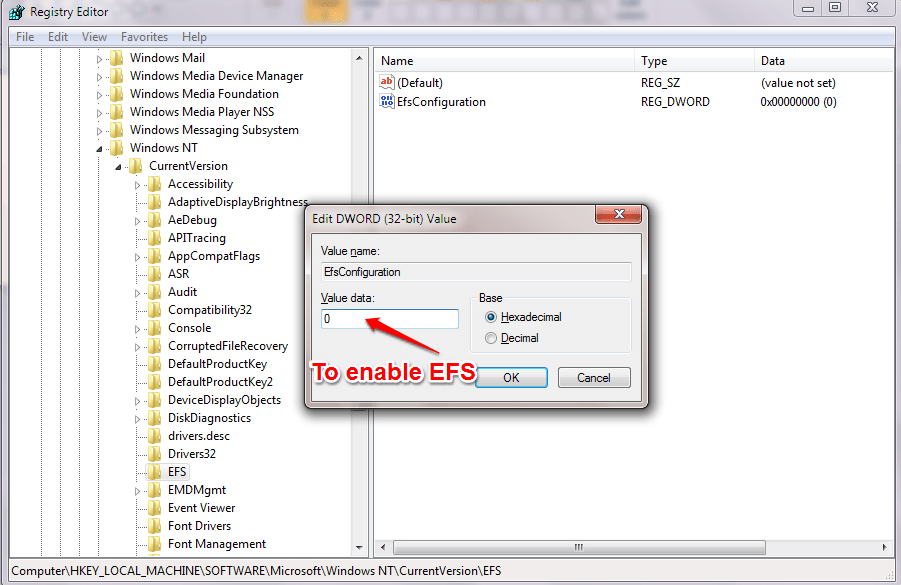
Metode 3 - Deaktiver EFS ved hjælp af tjenester
TRIN 1 - Trykke WIN + R tasterne sammen for at åbne Løb dialog boks. Når det åbner, skal du skrive services.msc og tryk på Enter-tasten.
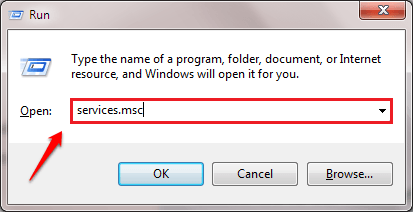
TRIN 2 - Et nyt vindue med navnet Tjenester åbner op. Rul ned og find posten med navnet Kryptering af filsystem (EFS) .
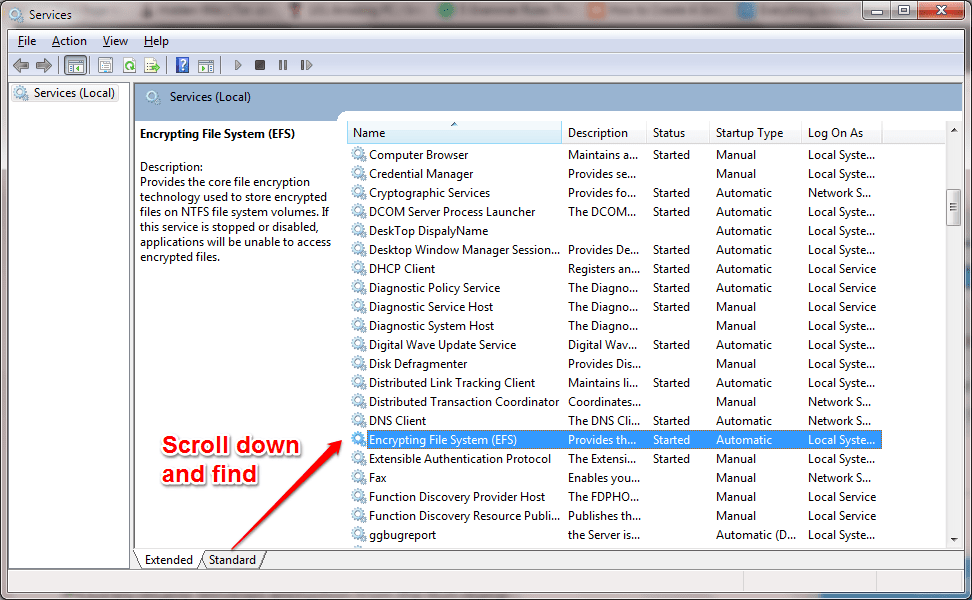
TRIN 3 - Dobbeltklik på Kryptering af filsystem (EFS) indgang. Vælge handicappet fra rullemenuen, der er knyttet til Starttype mulighed. Lægge an på ansøge og derefter på OK-knapperne. Det er det.
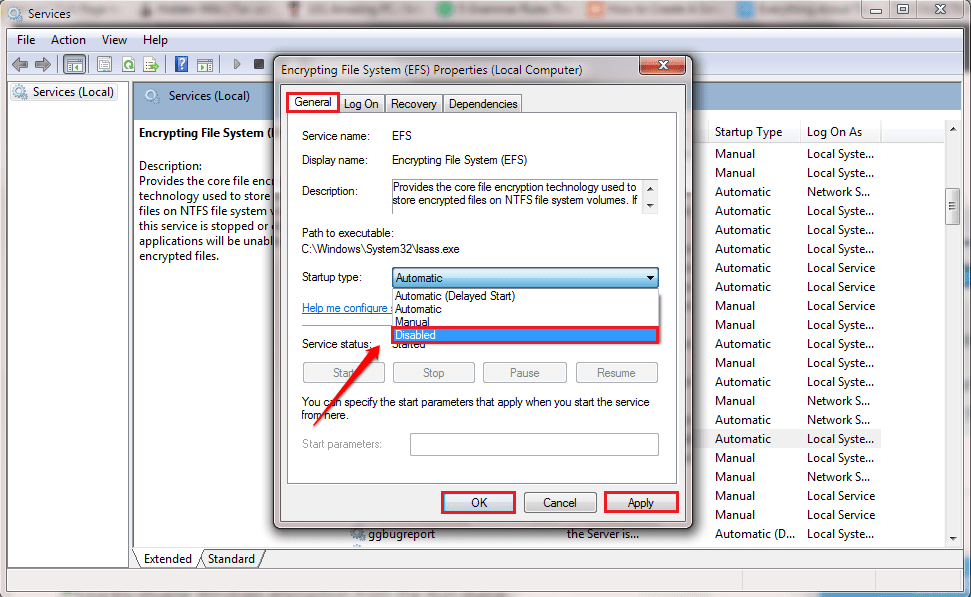
Håber du fandt artiklen nyttig. Du er velkommen til at efterlade kommentarer, hvis du finder nogen problemer med et af trinnene. Vi hjælper gerne. Hold øje med flere tricks, tip og hacks.